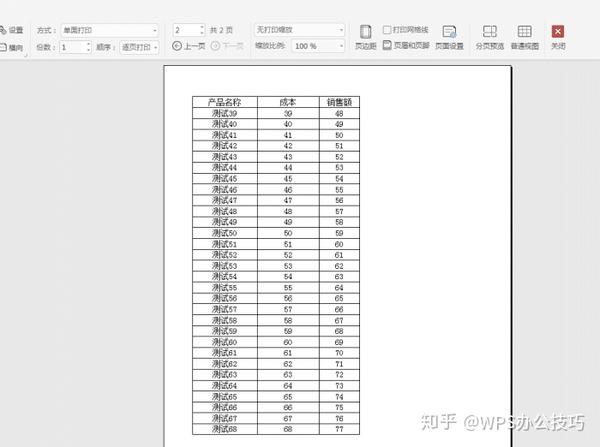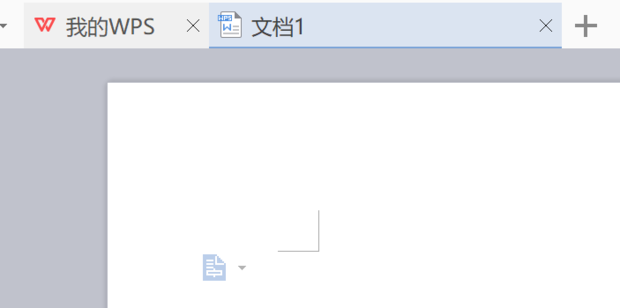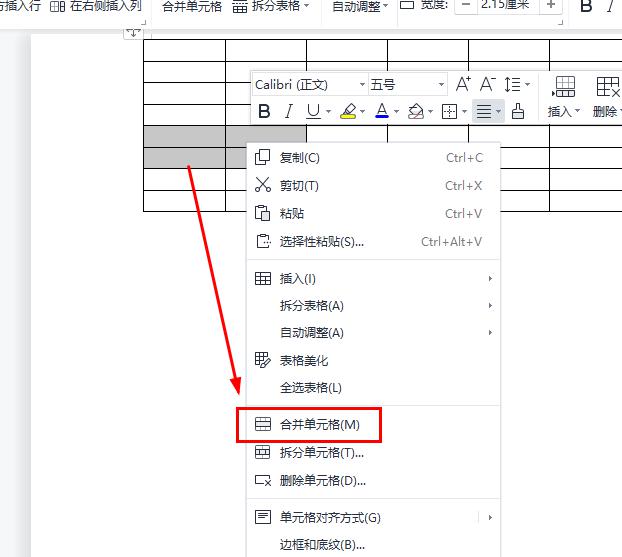为WPS文件加密,最直接的方法是:打开文件后,点击左上角的“文件”菜单,选择“文档加密”,然后设置“打开密码”或“编辑密码”。输入并确认您的密码后,点击“应用”即可完成加密。这种方法能有效保护您的文档,防止未经授权的访问或修改。

文章目录
在数字化办公时代,保护文档信息的机密性和完整性至关重要。无论是涉及公司财务的表格、包含个人隐私的文档,还是商业计划演示文稿,都可能需要一层额外的安全保障。通过 WPS加密 功能,您可以轻松为重要文件设置密码,确保只有授权人员才能访问和编辑。掌握WPS的加密技巧,是每位现代办公人士必备的技能。
WPS文件加密的核心方法是什么?
WPS Office 提供了两种主要的加密方式,以满足不同的安全需求:一种是“打开密码”,用于阻止他人查看文件内容;另一种是“编辑密码”,允许他人查看但不能修改文件。这两种方法可以单独使用,也可以组合使用,提供灵活而强大的安全控制。
设置打开密码:全面访问控制
设置“打开密码”是最高级别的保护。一旦设置,任何人在尝试打开该文件时,都必须输入正确的密码。没有密码,文件内容将完全无法被读取,有效防止了信息泄露。
操作步骤非常直观:
- 打开您需要加密的WPS文档、表格或演示文稿。
- 点击程序窗口左上角的“文件”选项卡。
- 在下拉菜单中,将鼠标悬停在“文档加密”上,然后选择“密码加密”。
- 在弹出的对话框中,您会看到“打开密码”的输入框。输入一个您设定的密码。
- 为了确保准确性,您需要再次输入密码进行确认。
- 点击“应用”或“确定”按钮,保存文件后,加密即刻生效。
此方法适用于所有WPS组件,是保护高度机密信息的首选方案。
设置编辑权限密码:限制修改
有时,您希望与他人分享文件内容,但不希望他们对内容进行任何修改。这时,“编辑密码”(也称为“修订密码”或“只读密码”)就派上了用场。文件可以在没有密码的情况下被打开和阅读,但任何试图编辑、删除或格式化内容的操作都将被阻止,除非输入正确的编辑密码。
设置流程与打开密码类似:
- 同样在“文件” > “文档加密” > “密码加密”的路径下。
- 在对话框中,找到“编辑密码”或“修订密码”的设置区域。
- 输入您希望设置的编辑密码,并再次输入以确认。
- 点击“应用”,保存文件。
下次打开该文件时,WPS会提示文件以只读方式打开,用户可以选择输入密码以获取编辑权限,或直接以只读模式进入。
如何为不同类型的WPS文件加密?
虽然加密的基本原理相通,但在WPS的三大核心组件——文字、表格和演示中,加密操作的入口和一些特定选项可能略有不同。了解这些差异有助于您更高效地保护各类文件。
WPS文字 (Writer) 文档加密指南
对于WPS文字文档,加密是最常见的需求之一。无论是合同、报告还是个人笔记,都可以通过密码来保护。除了上述的“文件”菜单加密路径,您还可以在保存文件时进行设置。
操作方法:
- 点击“文件” > “另存为”。
- 在“另存为”对话框的右下角,找到“加密”按钮或“工具”下拉菜单中的“常规选项”。
- 点击后会弹出密码设置窗口,您可以在此输入“打开权限密码”和“修改权限密码”。
- 设置完成后,点击“确定”并完成保存。
这种方式让您在创建或修改文档的最后一步完成加密,流程十分顺畅。
WPS表格 (Spreadsheets) 加密技巧
WPS表格除了支持对整个文件进行加密外,还提供了更细粒度的保护机制,例如保护工作表或特定单元格区域。这在处理包含复杂公式和关键数据的表格时尤其有用。
- 整表加密:方法与WPS文字文档相同,通过“文件” > “文档加密”或“另存为”进行设置。
- 工作表保护:如果您只想锁定某个工作表以防意外修改,可以切换到该工作表,然后点击菜单栏中的“审阅” > “保护工作表”。您可以设置一个密码,并选择允许用户执行哪些操作(如选定单元格、设置单元格格式等)。
- 单元格保护:默认情况下,所有单元格都是锁定的。您需要先选中允许编辑的单元格,右键点击选择“设置单元格格式”,在“保护”选项卡中取消“锁定”,然后再执行“保护工作表”操作。这样,未锁定的单元格在工作表被保护后依然可以编辑。
WPS演示 (Presentation) 加密步骤
WPS演示文稿的加密与文字文档非常相似,旨在保护您的演讲内容和设计不被窃取或篡改。操作路径同样是“文件” > “文档加密” > “密码加密”。
设置打开密码可以确保只有知道密码的演讲者或相关人员才能打开演示文稿。设置编辑密码则允许他人观看演示,但无法修改幻灯片的内容、顺序或动画效果。这在分发演示文稿供人审阅时非常实用。
进阶加密选项与安全实践
仅仅知道如何设置密码是不够的,了解其背后的安全性和养成良好的使用习惯同样重要。
WPS加密的安全性有多高?
WPS Office采用行业标准的加密算法来保护您的文件。通常情况下,它使用的是AES (Advanced Encryption Standard) 加密,这是一种被全球政府和安全机构广泛使用的强大加密算法。当您设置一个足够复杂的密码时,通过暴力破解手段来攻破WPS加密文件是非常困难且耗时的,可以认为文件是相当安全的。
然而,安全性不仅取决于加密算法,更取决于您的密码强度。一个简单、易猜的密码(如“123456”或“password”)会使再强大的加密算法也形同虚设。
如何选择一个安全的强密码?
一个强密码是您文件安全的第一道防线。以下是一些创建强密码的建议:
| 原则 | 说明 | 示例 (请勿直接使用) |
|---|---|---|
| 长度足够 | 密码长度最好在12位以上。长度越长,破解难度呈指数级增长。 | MyPlanFor2024! |
| 组合复杂 | 包含大写字母、小写字母、数字和特殊符号(如 !@#$%^&*)。 | Wps@File#Secure |
| 避免关联 | 不要使用生日、姓名、电话号码或常见的单词作为密码。 | 避免 Zhang1990 或 company_wps |
| 独一无二 | 为不同的重要文件或账户设置不同的密码。 | 为财务报表和项目计划设置不同密码。 |
忘记WPS加密密码怎么办?
这是一个非常重要的问题:WPS Office本身不提供找回或重置已加密文件密码的功能。 这是出于安全设计考虑,如果官方留有“后门”,那么加密的意义也就不复存在了。
因此,一旦忘记密码,文件通常将无法打开。请务必:
- 将密码记录在安全的地方,例如密码管理器或一个与电脑物理隔离的笔记本中。
- 在设置复杂密码时,确保它是您能通过某种逻辑记住的。
- 对于极其重要的文件,可以考虑创建一个未加密的备份,并将其存储在安全的物理位置(如加密的U盘)或云存储中。
管理已加密的WPS文件
设置加密后,您可能还需要在未来的某个时刻修改或移除密码。
如何修改或取消WPS文件密码?
修改或取消密码的前提是,您必须知道当前的密码。操作步骤如下:
- 使用当前密码打开已加密的WPS文件。
- 再次进入“文件” > “文档加密” > “密码加密”的设置界面。
- 您会看到已设置的密码以星号()形式显示。
- 要修改密码:直接在输入框中输入您的新密码,并确认,然后点击“应用”。
- 要取消密码:将密码框中的所有星号删除,使其变为空白,然后点击“应用”。
- 保存文件,新的设置就会生效。下次打开时,文件将不再需要密码(或需要新密码)。
加密文件与只读文件的区别是什么?
虽然两者都涉及文件保护,但它们的目的和机制完全不同。加密文件侧重于保密性,核心是阻止未经授权的访问。没有密码,任何人都无法看到文件内容。而只读文件侧重于完整性,核心是防止意外或恶意的修改。任何人都可以打开和查看文件,但不能轻易更改内容。通过设置编辑密码实现的“只读”是一种更强的只读形式。
关于WPS加密的常见问题
这里整理了一些用户在进行WPS文件加密时经常遇到的问题。
Mac版的WPS Office如何加密文件?
对于Mac用户而言,WPS Office for Mac 提供了同样强大且直观的加密功能,其操作体验与macOS的设计语言无缝融合。您可以在我们的 WPS for Mac 官方网站 下载最新版本,体验其流畅的办公与安全功能。
在Mac上加密文件的步骤基本一致:
- 打开WPS for Mac中的文档、表格或演示。
- 点击屏幕左上角菜单栏中的“文件”,然后选择“加密”。
- 在弹出的窗口中,您可以设置“打开密码”和“写入密码”(即编辑密码)。
- 输入并确认密码后,点击“确定”即可。整个过程专为Mac用户优化,简单快捷。
手机版WPS可以加密文件吗?
可以。移动版的WPS Office(支持iOS和Android)同样支持文件加密功能。操作通常位于“工具”或“文件”选项卡内,找到“文件加密”或“设置密码”的选项即可。这使得您可以在移动设备上随时随地保护您的文档安全。
加密后的WPS文件密码可以破解吗?
如前所述,如果使用了强密码,依靠常规技术手段几乎不可能在合理时间内破解。互联网上声称可以“秒解”WPS密码的工具大多不可信,甚至可能包含恶意软件。唯一的可能性是使用字典攻击或暴力破解,但这对于一个复杂的长密码来说,可能需要数年甚至更长的时间。因此,保护好您的密码,就等于保护好了您的文件。